Netis WF2190 milik keluarga yang sama dari adapter Wi-Fi Realtek 8812AU Wireless LAN 802.11ac USB NIC. Seluruh keluarga ini bekerja
mengerikan bukan tanpa masalah, dilihat dari ulasan di Internet. Secara khusus, adaptor Wi-Fi yang ditentukan Netis WF2190 dengan driver asli ternyata hanya
setengah-kereta , tetapi pemasangan paksa driver dari adaptor hardware serupa Linksys WUSB6300 benar-benar menghembuskan kehidupan ke dalam Netis WF2190 yang buruk. Namun, ada dosa lain yang dikaitkan dengan adaptor ini, yang harus diatasi ...
Solusi untuk masalah ini menyarankan
NightFlight yang disegani. Jadi ...
Peringatannya adalah bahwa dengan start "dingin" pada PC, adaptor selalu diaktifkan dalam mode USB 2.0. Ini sepertinya normal, saya kutip NightFlight: “adapter pada chipset Realtek: ketika adaptor tidak terkait, ia bekerja dalam mode USB 2.0, memindai saluran dan menemukan jaringan terdekat. Ketika adaptor terhubung ke jaringan, layanan sistem Windows khusus menginisialisasi ulang perangkat, beralih ke mode USB 3.0. "
 Adapter Netis WF2190 dengan rumah plastik yang dilepas dan antena yang disekrup
Adapter Netis WF2190 dengan rumah plastik yang dilepas dan antena yang disekrupNamun, adaptor yang saya gunakan tetap dalam mode USB 2.0 sepanjang waktu. Baik layanan sistem Windows 10, maupun layanan terkait yang diuji dari pengembang pengontrol Renesas tidak mentransfer adaptor ke mode USB 3.0. Dan hanya setelah komputer reboot, adaptor "mengambil" mode USB 3.0, dan itupun tidak selalu.
Tampaknya - itu bekerja, baik, dan pelampung bersamanya. Namun, saat menghubungkan USB 2.0, kecepatan menyalin file besar melalui Wi-Fi (standar AC, antara adaptor dan router adalah 1 dinding tebal beton bertulang) adalah sekitar 155 Mbit / dtk (sekitar 19 MB / dtk). Pada saat yang sama, ketika USB 3.0 terhubung, kecepatan transfer file yang sama meningkat menjadi 245 Mbps (sekitar 30 Mb / s). Perbedaan dalam kecepatan lebih dari signifikan - sekitar 58%. Oleh karena itu, kehadiran mode konstan USB 3.0 patut diperjuangkan ...
NightFlight menyarankan saya untuk melakukan hal berikut:
Dalam registri kami sedang mencari kunci HKEY_LOCAL_MACHINE \ SYSTEM \ CurrentControlSet \ Control \ Class \ {4d36e972-e325-11ce-bfc1-08002be10318} \ 00xx, di mana XX adalah nomor adaptor dalam sistem, dalam kasus kami 0001. Ada banyak adaptor, hanya ada beberapa adaptor, sambungkan nomor tersebut. adaptor dalam sistem dengan perangkat tertentu, Anda dapat berkat informasi di kunci DriverDesc:
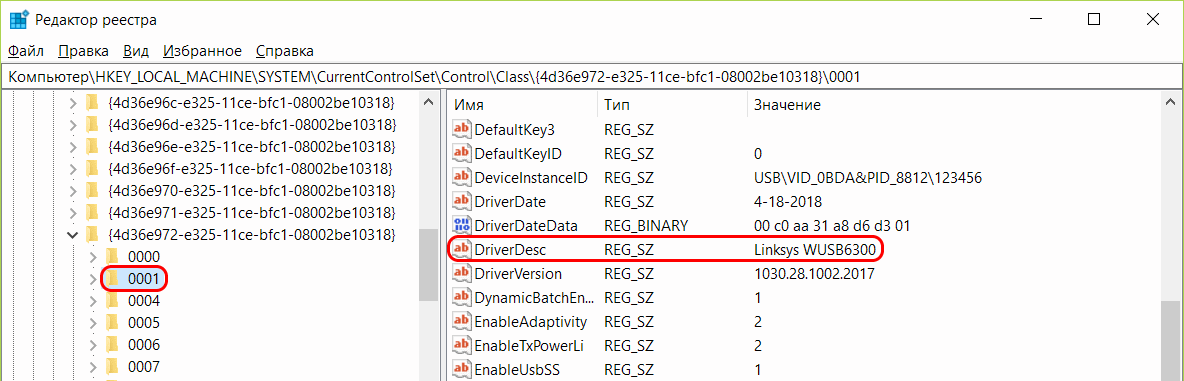
Setelah adaptor yang diperlukan ditemukan, kami mencari kunci registri ForcedUsbMode untuk itu:
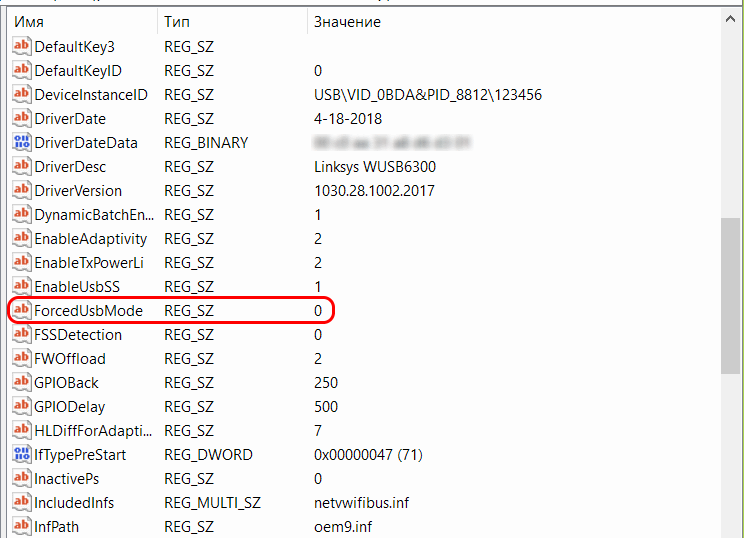 Catatan: jika tidak ada kunci ForcedUsbMode, buat, ketikkan “parameter string”.
Catatan: jika tidak ada kunci ForcedUsbMode, buat, ketikkan “parameter string”.Nilai kunci ForcedUsbMode default adalah "0". Anda perlu mengubahnya ke "2", yang berarti bahwa adaptor dipaksa untuk menetapkan mode USB 3.0 ke adaptor:
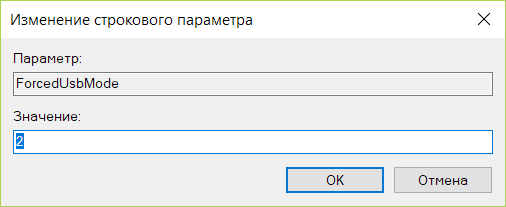
Sebenarnya semuanya, sekarang untuk mendapatkan efek yang diinginkan, Anda hanya perlu mematikan dan menghidupkan adaptor kami di "Pengelola Perangkat", atau lepaskan dan masukkan kembali adaptor ke dalam konektor USB.
Setelah manipulasi sederhana, adaptor berhenti berperilaku
sedikit tolol tidak memadai, dan segera ketika Anda menghidupkan PC, itu diaktifkan dalam mode USB 3.0 berkecepatan tinggi yang diinginkan.
AkhlakJika
secara tidak sengaja Anda menjadi pemilik bangga adaptor Wi-Fi dari Realtek 8812AU Wireless LAN 802.11ac USB NIC keluarga, terutama model Netis WF2190, periksa opsi koneksi untuk adaptor Anda. Dan jika Anda melihat sesuatu seperti:
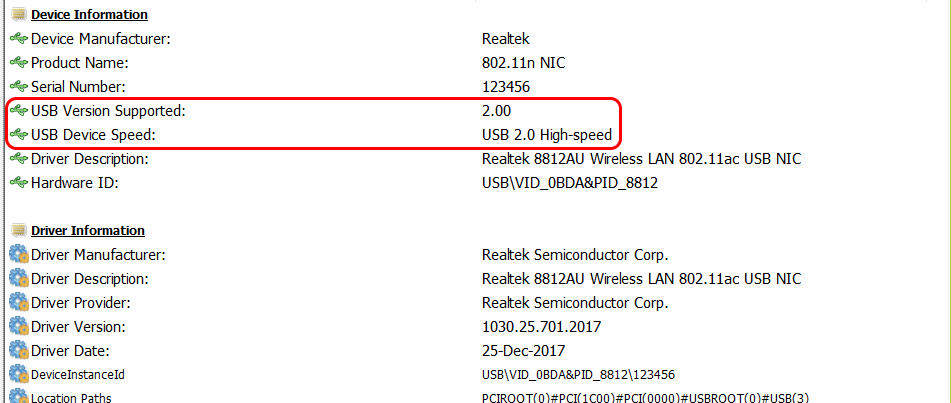
kemudian coba rekomendasi dari artikel ini. Anda harus memiliki ini:
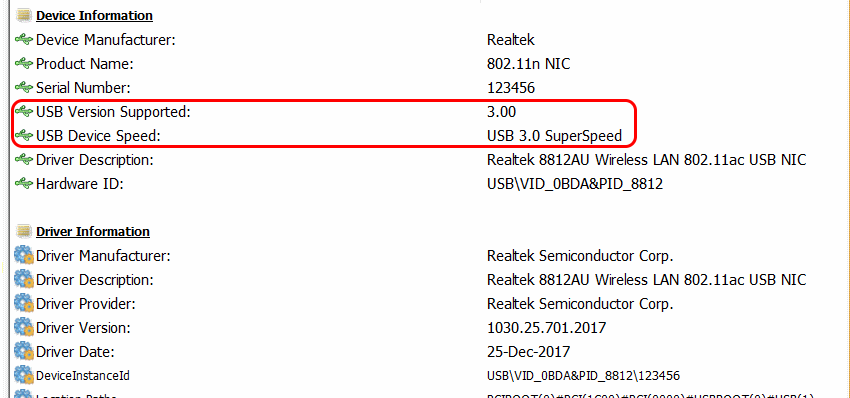
Kecepatan Wi-Fi akan meningkat.
Semoga beruntung
P.S. Metode penegakan kecepatan USB 3.0 ini mungkin dapat berhasil digunakan untuk perangkat lain (misalnya, drive eksternal) yang kompatibel dengan USB 3.0, tetapi mengurangi kecepatan ke USB 2.0 karena firmware atau driver "bengkok".